
Ha napi szinten rengeteg fájllal dolgozik, akkor azt szeretné, ha a folyamat a lehető legegyszerűbben és gyorsabban működne, és néhány új menüopció hozzáadása még jobbá teheti az élményt. Ezt szem előtt tartva a mai SuperUser Q & A bejegyzés remek megoldásokat tartalmaz az olvasó helyi menüjének problémáira.
A mai Kérdések és válaszok ülés a SuperUser jóvoltából érkezik hozzánk - a Stack Exchange alosztályához, amely a Q & A webhelyek közösségvezérelt csoportosulása.
A kérdés
A Clonkex SuperUser olvasó tudni szeretné, hogyan lehet elérhetővé tenni az „Open With” helyi menü opciót több fájl kiválasztásakor:
Szükségem van arra, hogy egyszerre több képfájlt nyissak meg a Google Chrome-ban, anélkül, hogy mindegyiket külön-külön kellene kiválasztanom és megnyitnom a szokásos „Megnyitás” helyi menü opcióval. Ha több fájlt jelölök ki, a „Megnyitás ezzel” opció már nem érhető el a helyi menüben.
Eddig számos válasz adott megfelelő megoldásokat, de nem túl rugalmasak, ha sokféle fájllal kell dolgozni, ahol a „Megnyitás” opció nagyon hasznos lenne. Van-e mód arra, hogy valóban engedélyezze az „Open With” funkciót, ha több fájlt jelöl ki?
Hogyan teszi elérhetővé az „Open With” helyi menü opciót több fájl kiválasztásakor?
A válasz
A SuperUser közreműködői, az IT-megoldások és az xypha megtalálják a választ számunkra. Először IT megoldások:
Adja hozzá az alább látható regisztrációs kulcs szövegét egy szöveges dokumentumhoz, mentse el OpenWith.txt fájlként, majd változtassa meg OpenWith.reg fájlra. Ezután kattintson rá duplán az új rendszerleíró adatbázis beállításainak importálásához.
Győződjön meg arról, hogy a rendszerleíró kulcs értéke a chrome.exe fájlra mutat, valamint a rendszeren belüli helyének helyes teljes elérési útjával együtt.
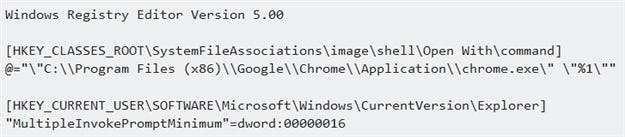
Most, amikor kiválasztja az összes képfájlt, rendelkezésre áll a „Megnyitás” helyi menü opció, amelyet a Google Chrome segítségével nyithat meg.

További források, megjegyzések és szempontok
- 15-nél több fájl kiválasztása esetén a helyi menük rövidülnek [Microsoft KB2022295]
- Ne feledje, hogy a rendszerleíró kulcs fenti beállítása „Megnyitás Chrome-mal” vagy bármi más néven nevezhető el, és ugyanazt a funkciót fogja látni (nyissa meg az összes kijelölt fájlt a Google Chrome segítségével). Bármit is választ, hogy megnevezze, ezt a szöveget látja a helyi menü „Megnyitás” helyett.

Ezt követi a válasz az xypha alternatív megoldásával:
Ugyanezt a megoldást a Windows File Explorer helyi menüjének „Küldés” opciójának megkerülésével hajthatja végre. Így állíthatja be:
1. lépés
Adja hozzá a Google Chrome parancsikont a SendTo mappához (amely a% AppData% \ Microsoft \ Windows \ SendTo címen található), hogy megjelenhessen a Küldés almenüben. Ez többféle módon történhet. Itt megosztom az egyik legkönnyebbet:
- Kattintson a jobb gombbal, és húzza az asztalon a Google Chrome telepítésekor létrehozott parancsikont vagy a Start menüben található parancsikont a SendTo mappába, és válassza a Másolás lehetőséget.
- Ügyeljen arra, hogy jobb gombbal kattintson az új parancsikonra a SendTo mappában, válassza a Tulajdonságok lehetőséget, majd erősítse meg, hogy a Cél mező nem tartalmaz parancssori opciókat, csak a Google Chrome elérési útját és fájlnevét.
2. lépés
Válassza ki a kívánt képfájlokat, és kattintson rá a jobb egérgombbal, majd lépjen a helyi menü „Küldés” almenüjébe, és válassza a Google Chrome lehetőséget. Ennyi van benne. Az összes kép megnyílik a Google Chrome böngészőben, mindegyik a saját fülén. Ezt a Mozilla Firefox-szal csinálom, de ugyanolyan jól kell működnie a Google Chrome-mal is.

Hibaelhárítási tippek
- Ha a Google Chrome nem jelenik meg a „Küldés” almenüben, próbálja meg újraindítani a Windows Fájlkezelőt a Feladatkezelőből.
- Ha a képek fülek helyett több ablakban nyílnak meg, érdemes megfontolnia egy kiterjesztés telepítését az ilyen típusú viselkedés megakadályozása érdekében. javaslom Egy ablak .
Van valami hozzáfűzhető a magyarázathoz? Hang a kommentekben. Szeretne további válaszokat olvasni más, hozzáértő Stack Exchange-felhasználóktól? Nézze meg a teljes vitafonalat itt .
Kép jóváírása: Informatikai megoldások (SuperUser)







